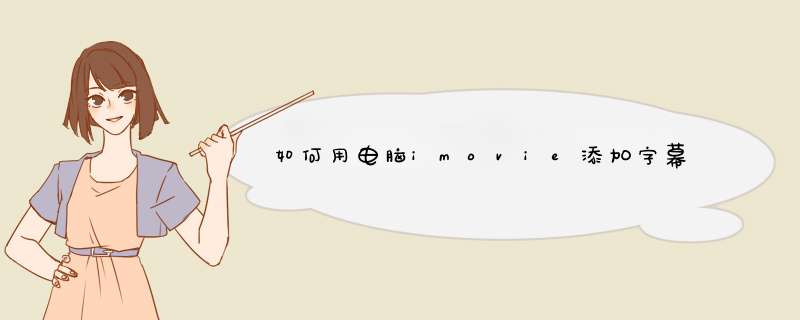
1、打开 iMovie 以后,点击右上角的 + 按钮创建影片
2、这里以创建影片为例
3、这里任意选择一款影片主题
4、接着请点击视频音乐图标,添加要处理的视频
5、随后会显示所有视频,选择想要添加的视频并点击导入图标
6、视频导入成功以后,先选中底部的视频片段,再点击左侧的叹号图标
7、随后在底部会出现更多选项,点击右下方的“标题”选项
8、接下来在左下方可以选择文字出现在视频中的位置,可以是开场,中间或结尾位置。选择好以后再点击“T”图标
9、随后有多种文字效果可选,选择一个自己喜欢的
10、接着在视频中可以看到一个“输入标题”字样框,点击可以输入文字
11、在文本框中输入要添加到视频中的文本, 单击键盘上的 "完成" 按钮,
12、为视频添加好的文字字幕, 可以尝试播放视频, 看看字幕的效果 "
在制作视频时都会在视频上添加字幕文本以便让视频更容易被观众接受,那么使用iMovie怎样在视频中添加字幕呢?第一步:选取浏览器顶部的字幕,可以看到字幕界面中有很多字幕样式。让鼠标在不同的字幕样式上划过,就可以看到这个字幕样式的效果了。
第二步:选择我们想要的字幕样式,按住鼠标左键将它拖到时间线上。字幕可以做为播放头放在视频最前面。
第三步:在检视器中双击要输入字幕文字的输入框,键入字幕文字,并设置字幕文字的字体、大小、颜色。
第四步:如果需要视频播放中显示字幕,可以把播放头拖移到时间线视频上方的某位置,那么视频播放到该位置时就会显示字幕了。
第五步:将字幕图标的头部或尾部竖线左右拉伸就可以调整字幕的时间长度了。如需整个视频全程显示字幕,就可以调整字幕的时间长度,让字幕两端与视频两端对齐。
第六步:想删除视频中的字幕就选中时间线上的字幕图标,再按delete即可删除了。
第七步:如果想更换视频中已有的字幕的样式,可以在时间线上选中字幕图标,再在浏览器字幕样式列表里双击新字幕样式,则新字幕样式就会替换旧的字幕样式。
以上就是如何使用imovie添加字幕的方法,望大家参考参考。
本文章基于Lenovo天逸510Pro-14IMB品牌、Windows10系统撰写的。
欢迎分享,转载请注明来源:内存溢出

 微信扫一扫
微信扫一扫
 支付宝扫一扫
支付宝扫一扫
评论列表(0条)